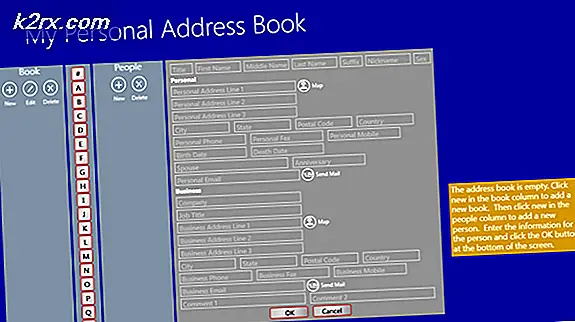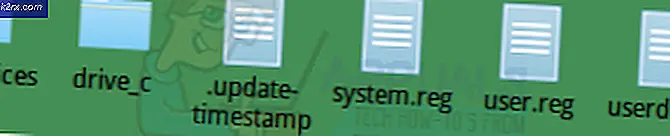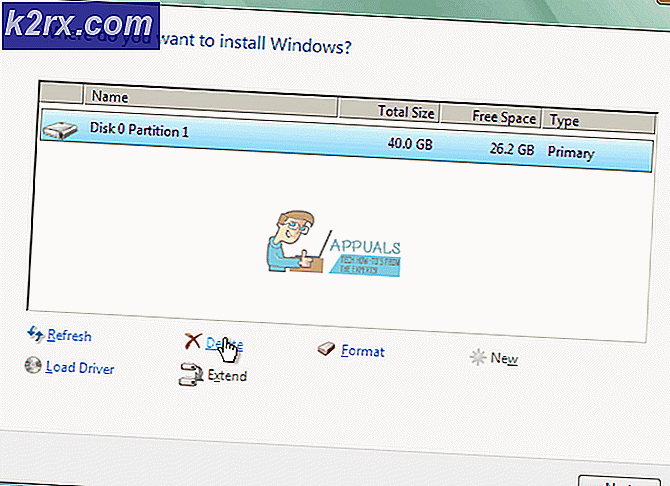Bagaimana cara Memperbaiki Dark Souls 3 tidak akan Meluncurkan Masalah di Windows?
Waralaba Dark Souls terkenal karena kesulitan gim yang dikandungnya. Gim-gim ini dikenal karena kesulitannya, tetapi juga gim, desain, dan cerita unik yang mereka ceritakan. Namun, beberapa pengguna tidak dapat menikmati game karena tidak dapat diluncurkan di komputer mereka.
Terkadang Anda dapat melihat kotak "Mempersiapkan untuk meluncurkan Dark Souls" saat meluncurkan game dari Steam dan terkadang tidak ada yang terjadi. Apa pun itu, Anda harus memeriksa metode yang telah kami siapkan di bawah ini. Metode ini telah berhasil untuk pemain lain dan mereka memutuskan untuk membagikannya secara online. Ikuti instruksinya dengan hati-hati!
Apa Penyebab Dark Souls 3 Gagal Diluncurkan di Windows?
Seperti halnya banyak game, banyak hal berbeda di komputer Anda dapat mengganggu penginstalannya dan mencegahnya diluncurkan di PC Windows Anda. Pastikan Anda memeriksa daftar kemungkinan penyebab kami dan melihat apakah ada yang cocok dengan skenario Anda!
Solusi 1: Instal Paket Microsoft Visual C ++ Redistributable
Banyak pengguna melewatkan penginstalan beberapa utilitas tambahan yang diperlukan untuk menjalankan game, seperti Paket Microsoft Visual C ++ Redistributable. Pemain berpikir bahwa mereka sudah menginstal utilitas ini tetapi Anda mungkin memerlukan versi yang tepat ini untuk memainkan game. Pastikan Anda menginstalnya seperti yang seharusnya menyelesaikan masalah seperti yang terjadi pada banyak pemain!
- Buka Uap dengan menelusurinya di Mulai menu. Klik menu Start atau tombol Search, ketik Steam, dan klik hasil pertama. Jika Anda memiliki pintasan Steam di Desktop, Anda juga dapat mengekliknya dua kali untuk membuka Steam.
- Setelah klien Steam terbuka, pastikan Anda menavigasi ke Perpustakaan tab dan cari Dark Souls III masuk dalam daftar game yang telah Anda instal melalui Steam. Klik kanan entri dan pilih Properti dari menu konteks yang akan muncul.
- Di dalam jendela Properties, arahkan ke File Lokal tab dan klik Jelajahi File Lokal Ini harus membuka folder Dark Souls III di komputer Anda.
- Anda dapat menavigasi ke lokasi ini secara manual jika Anda tahu di mana folder instalasi game tersebut. Secara default, itu harus ditemukan di:
C: \ Program Files (x86) \ Steam \ steamapps \ common \ Dark Souls 3
- Buka DAFTAR ULANG folder di dalam dan temukan file vcredist_x64 atau vcredist_x86 file instalasi di dalam, tergantung pada apakah instalasi Windows Anda 64-bit atau 32-bit. Klik dua kali untuk membukanya dan ikuti petunjuk di layar untuk menginstalnya.
- Buka kembali game melalui Steam dan periksa untuk melihat apakah Dark Souls 3 berhasil diluncurkan di komputer Anda!
Solusi 2: Perbarui Instalasi DirectX Anda
Meskipun pembaruan DirectX baru untuk Windows 10 dirilis hanya melalui Pembaruan Windows (untuk DirectX 11 dan 12), ada penginstal yang dapat digunakan untuk memperbarui dan menyegarkan instalasi DirectX Anda. Melakukan langkah-langkah yang telah kami siapkan di bawah ini dapat membantu Anda menyelesaikan masalah peluncuran Anda dalam lima menit dan kami sangat menyarankan Anda memeriksanya!
- Kunjungi tautan ini untuk melihat Penginstal Web Waktu Proses Pengguna Akhir DirectX. Klik merah Unduh tombol untuk mengunduh penginstal web.
- Buka folder Unduhan Anda dan cari file exe mengajukan. Klik dua kali untuk menjalankan dan ikuti petunjuk di layar. Konfirmasikan permintaan UAC atau Smart Screen untuk menjalankan eksekusi.
- Klik untuk menyetel tombol radio di sebelah saya setuju perjanjiannya pilihan setelah membaca syarat dan ketentuan lisensi perangkat lunak.
- Di layar berikutnya, pastikan Anda tidak mencentang kotak di sebelah Instal Bilah Bing pilihan sebelum mengklik berikutnya (kecuali jika Anda ingin menginstal Bilah Bing!) dan konfirmasikan semuanya untuk memulai penginstalan.
- Buka kembali Dark Souls III dan periksa untuk melihat apakah itu akan diluncurkan di komputer Anda.
Solusi 3: Instal Ulang Driver Grafik Anda
Driver kartu grafis adalah akar dari berbagai masalah yang berkaitan dengan gim video. Mencopot pemasangan yang saat ini Anda pasang dan menggantinya dengan yang baru selalu merupakan ide bagus dan itu adalah sesuatu yang harus Anda coba saat memecahkan masalah ini. Ikuti langkah-langkah di bawah ini untuk melakukannya!
- Pertama, Anda perlu menghapus penginstalan driver yang saat ini diinstal. Ketuk Tombol Windows dan R kunci pada saat yang sama untuk membuka kotak Jalankan. Tipe "devmgmt.msc" dalam Lari kotak dan klik tombol OK untuk membuka Pengaturan perangkat.
- Anda juga dapat mencari Device Manager di Mulai menu. Klik tombol menu Start atau tombol Search dan ketik "Device Manager" di dalamnya. Klik kiri hasil pertama yang tersedia.
- Setelah masuk, perluas file Display adapter bagian dengan mengklik ikon panah di sebelahnya. Klik kanan driver kartu grafis Anda saat ini dan pilih Copot pemasangan perangkat pilihan dari menu konteks yang akan muncul.
- Konfirmasikan setiap prompt atau kotak dialog yang mungkin muncul meminta Anda untuk mengkonfirmasi pilihan Anda. Setelah itu, buka browser web dan kunjungi situs web produsen kartu grafis Anda. Berikut ini tautan untuk driver grafis NVIDIA, AMD, dan Intel!
- Masukkan info yang diperlukan tentang sistem Anda seperti sistem operasi yang diinstal atau nama laptop Anda dan klik Kirim / Cari
- Unduh driver terbaru dari daftar hasil. Buka penginstalnya dari bilah unduhan atau Download folder dan ikuti instruksi di layar untuk menginstalnya. Coba buka kembali Dark Souls III untuk melihat apakah masih tidak bisa diluncurkan di PC Anda!
Solusi 4: Aktifkan atau Tingkatkan File Paging Anda
Memori virtual mewakili bagian dari drive penyimpanan Anda (HDD atau SSD) yang terkadang digunakan sebagai RAM untuk program intensif memori seperti video game atau alat rendering video. Memori ini tidak dapat menggantikan RAM karena jauh lebih lambat tetapi dapat membantu. Pengguna yang telah menonaktifkan jenis memori ini atau mereka yang telah menetapkan jumlah yang sangat rendah telah melaporkan bahwa Dark Souls III gagal diluncurkan. Pastikan Anda mengaktifkannya dan menambahkan sejumlah besar memori!
- Di Desktop Anda, temukan file PC ini Klik kanan ikonnya dan pilih Properti dari menu konteks yang akan muncul. Anda dapat langsung melompat ke Langkah 4!
- Anda juga dapat membuka file Panel kendali dengan mencarinya di menu Start dan mengklik kiri hasil pertama yang tersedia. Cara lainnya, ketuk Tombol Windows + R kombinasi tombol dan ketik "exe”Di kotak dialog Run yang akan muncul.
- Di dalam Control Panel, ubah Dilihat oleh pilihan untuk Besar atau Ikon kecil dan gulir ke bawah hingga Anda mencapai Sistem Klik kiri untuk membukanya.
- Setelah masuk, klik Pengaturan sistem lanjutan tombol dari menu sebelah kiri. Berikan izin administrator jika perlu.
- Di dalam Maju tab dari Properti sistem, klik Pengaturan tombol di bawah Performa Arahkan ke Maju tab dari Opsi Performa jendela dan klik Perubahan tombol di bawah Memori virtual.
- Hapus centang pada kotak di samping Secara otomatis mengelola ukuran file paging untuk semua drive Tombol radio di bawah ini harus disetel ke Ukuran khusus. Aturan umumnya adalah menggunakan jumlah memori fisik aktual dikalikan 1,5. Misalnya, untuk RAM 8 GB, Anda harus menggunakan 8 x 1024 x 1,5 = 12288 MB.
- Mengatur Ukuran inisial dan Ukuran maksimum ke nilai yang sama untuk menghindari osilasi dalam ukuran. Klik Set tombol sebelum mengklik baik Anda mungkin perlu me-restart komputer Anda untuk menerapkan perubahan yang telah Anda buat.
- Buka kembali Dark Souls 3 dan periksa untuk melihat apakah game masih gagal diluncurkan di komputer Anda!
Solusi 5: Jalankan Game Dengan Kinerja Maks di Panel Kontrol NVIDIA
Metode ini mungkin berguna bagi pengguna NVIDIA. Metode ini telah membantu banyak pemain yang menggunakan Panel Kontrol NVIDIA. Menjalankan permainan dengan kinerja maksimum dapat digunakan untuk mengalokasikan lebih banyak sumber daya ke prosesnya yang, pada gilirannya, menyelesaikan masalah tidak meluncurkan. Ikuti petunjuk di bawah ini!
- Buka Panel Kontrol NVIDIA dengan mengklik kanan file Desktop dan memilih opsi Panel Kontrol NVIDIA dari menu konteks yang akan muncul.
- Sebagai alternatif, Anda juga dapat membuka Panel Kontrol dengan mencarinya di menu Mulai dan mengklik kiri hasil pertama yang tersedia. Cara lainnya, ketuk Tombol Windows + R kombinasi tombol dan ketik "kontrol.exe" dalam Lari kotak dialog yang akan muncul.
- Di dalam Control Panel, ubah Dilihat oleh pilihan untuk Besar atau Ikon kecil dan gulir ke bawah hingga Anda mencapai Panel Kontrol NVIDIA Klik kiri untuk membukanya.
- Apa pun itu, perluas file Pengaturan 3D bagian dan klik Kelola Pengaturan 3D Arahkan ke Pengaturan Program tab di dalam. Cari Dark Souls III entri dalam daftar atau menu tarik-turun di bawah Pilih program untuk disesuaikan teks. Klik Menambahkan tombol.
- Gulir ke bawah daftar pengaturan yang tersedia sampai Anda mencapai Mode manajemen daya Klik panah yang menghadap ke bawah dan pilih Lebih suka kinerja maksimal pilihan dari menu yang akan muncul.
- Klik Menerapkan di bagian bawah layar dan buka kembali Dark Souls III untuk melihat apakah sekarang gagal diluncurkan di komputer Anda!
Solusi 6: Jalankan Game sebagai Administrator
Jika metode di atas gagal membantu Anda menyelesaikan masalah, menjalankan game sebagai administrator akan membantu. Beberapa pengguna mengklaim bahwa itu telah bekerja bersama dengan Solusi 5 dan yang lain mengklaim bahwa hanya memberikan izin administrator ke permainan yang dapat dieksekusi berhasil menyelesaikan semua masalah peluncuran. Ikuti instruksi di bawah ini!
- Buka Uap dengan menelusurinya di Mulai menu. Klik menu Start atau tombol Search, ketik Steam, dan klik hasil pertama. Jika Anda memiliki pintasan Steam di Desktop, Anda juga bisa klik dua kali itu untuk membuka Steam.
- Setelah klien Steam terbuka, pastikan Anda menavigasi ke Perpustakaan tab dan cari Dark Souls III masuk dalam daftar game yang telah Anda instal melalui Steam. Klik kanan entri dan pilih Properti dari menu konteks yang akan muncul.
- Di dalam jendela Properties, arahkan ke File Lokal tab dan klik Jelajahi File Lokal Ini harus membuka folder Dark Souls III di komputer Anda.
- Buka Data folder di dalam dan cari file File yang dapat dieksekusi Dark Souls III. Klik kanan ikonnya dan pilih Properti dari menu konteks yang akan muncul. Arahkan ke Kesesuaiantab.
- Di bawah Pengaturan bagian, pastikan Anda mencentang kotak di sebelah Jalankan program ini sebagai administrator Klik OK untuk menerapkan perubahan dan periksa untuk melihat apakah Dark Souls III diluncurkan dengan benar di komputer Anda!
Solusi 7: Verifikasi Integritas File Game
Beberapa file permainan mungkin hilang atau rusak di komputer Anda. Ini mencegah game diluncurkan sama sekali sampai file diganti. Pastikan Anda mencoba memverifikasi integritas file game di klien Steam Anda untuk melihat apakah itu menyelesaikan masalah. Ikuti langkah-langkah di bawah ini!
- Buka Uap dengan menelusurinya. Anda dapat menemukannya di Mulai menu atau itu Cari / Cortana kotak dengan mengetik "Steam". Anda juga dapat mencari pintasannya di Desktop.
- Arahkan ke Perpustakaan tab setelah klien Steam terbuka dan mencari file Dark Souls III masuk ke dalam daftar game Steam yang Anda miliki. Klik kanan dan pilih Properti dari menu konteks yang akan muncul.
- Arahkan ke File Lokal tab di jendela properti dan klik Verifikasi Integritas File Game Tunggu sampai selesai sebelum kembali ke tab Perpustakaan, klik kanan permainan, dan pilih Mainkan Game dari menu konteks untuk melihat apakah Dark Souls 3 diluncurkan dengan benar!
Solusi 8: Instal ulang Game
Menginstal ulang gim selalu merupakan pilihan terakhir karena melibatkan pengunduhan ulang gim yang dapat memakan waktu cukup lama pada koneksi internet yang lambat. Namun, banyak pengguna telah melaporkan bahwa menginstal ulang game berhasil menyelesaikan masalah peluncuran di komputer mereka dengan mudah dan kami sangat menyarankan Anda untuk memeriksa metode ini saat memecahkan masalah.
- Pertama-tama, Anda harus mencopot pemasangan game dari komputer Anda. Ini dapat dilakukan di Control Panel dan di dalam klien Steam. Buka Uap dengan mencarinya di menu Start.
- Arahkan ke Perpustakaan tab dan cari Dark Souls III masuk dalam daftar. Klik kanan entri dan pilih Hapus Konten Lokal pilihan dari menu konteks yang akan muncul.
- Atau, telusuri Panel kendali dalam Mulai menu. Mengubah Dilihat oleh pilihan untuk Kategori dan klik Copot program tombol di Program
- Daftar semua program yang diinstal akan muncul. Menemukan Dark Souls III pada daftar, klik kiri untuk memilihnya, dan klik Copot pemasangan tombol dari atas jendela. Klien Steam mungkin terbuka dan meminta Anda untuk mencopot pemasangan gim. Apa pun itu, ikuti instruksi apa pun yang mungkin muncul.
- Setelah itu, gunakan Tombol Windows + R kombinasi tombol untuk membuka Lari kotak dialog. Di kotak teks, pastikan Anda mengetik "%DATA APLIKASI%”Sebelum mengklik tombol OK.
- Itu AppData >> Roaming folder akan muncul. Temukan DarkSoulsIII folder, klik kanan, dan pilih Menghapus dari menu konteks yang akan muncul. Kembali ke Steam, klik kanan Dark Souls III dari Perpustakaan tab, dan pilih Install Periksa untuk melihat apakah masalah peluncuran masih berlanjut!